第2课 学习使用键盘 教学设计
文档属性
| 名称 | 第2课 学习使用键盘 教学设计 |
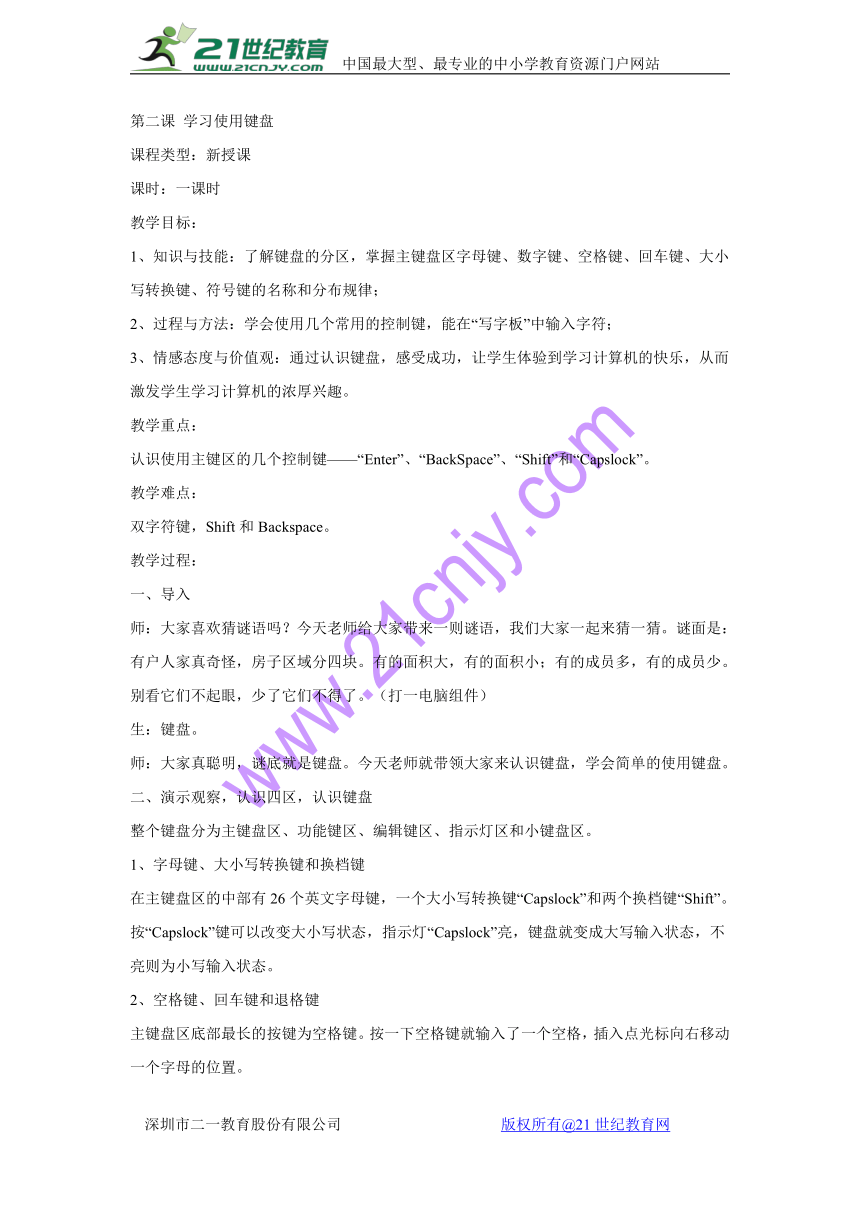
|
|
| 格式 | zip | ||
| 文件大小 | 120.6KB | ||
| 资源类型 | 教案 | ||
| 版本资源 | 电子工业版 | ||
| 科目 | 信息技术(信息科技) | ||
| 更新时间 | 2017-12-23 17:32:30 | ||
图片预览
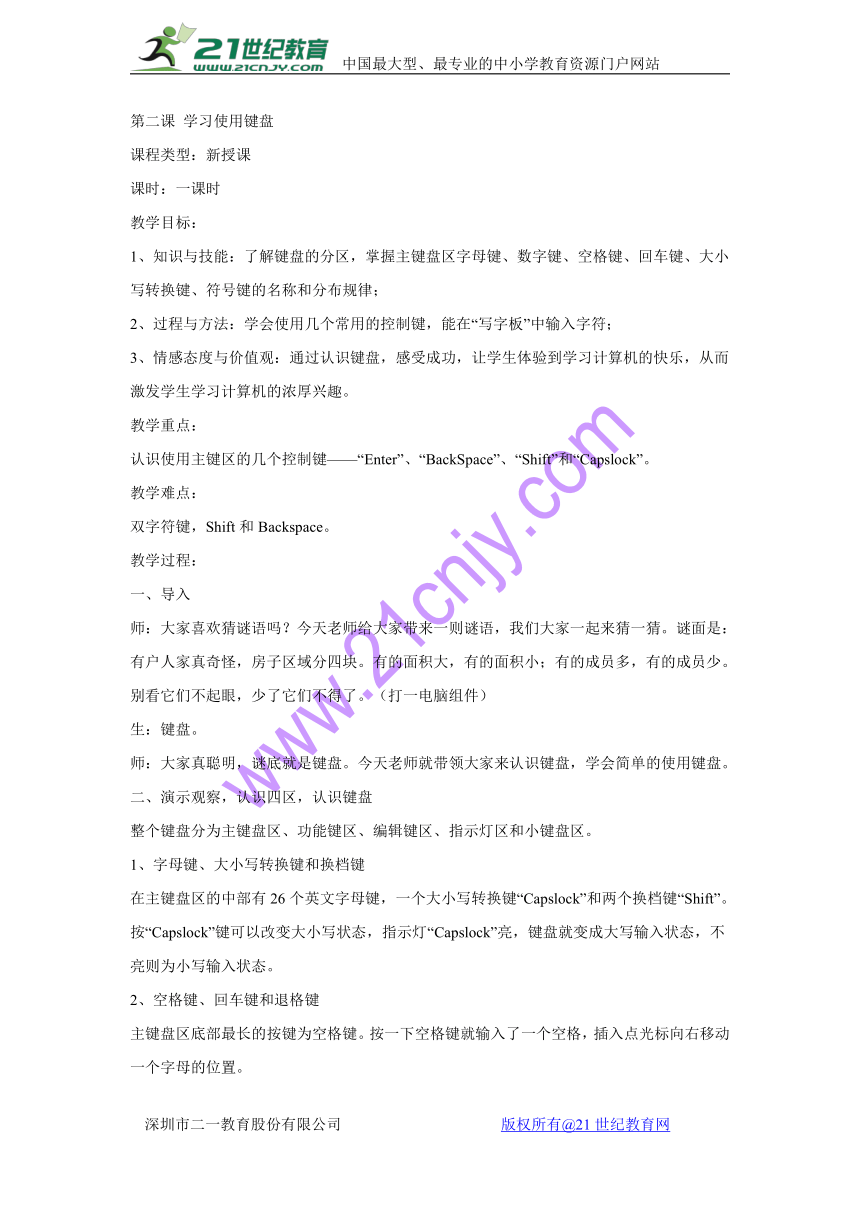
文档简介
第二课 学习使用键盘
课程类型:新授课
课时:一课时
教学目标:
1、知识与技能:了解键盘的分区,掌握主键盘区字母键、数字键、空格键、回车键、大小写转换键、符号键的名称和分布规律;
2、过程与方法:学会使用几个常用的控制键,能在“写字板”中输入字符;
3、情感态度与价值观:通过认识键盘,感受成功,让学生体验到学习计算机的快乐,从而激发学生学习计算机的浓厚兴趣。
教学重点:
认识使用主键区的几个控制键——“Enter”、“BackSpace”、“Shift”和“Capslock”。
教学难点:
双字符键,Shift和Backspace。
教学过程:
一、导入
师:大家喜欢猜谜语吗?今天老师给大家带来一则谜语,我们大家一起来猜一猜。谜面是:有户人家真奇怪,房子区域分四块。有的面积大,有的面积小;有的成员多,有的成员少。别看它们不起眼,少了它们不得了。(打一电脑组件)
生:键盘。
师:大家真聪明,谜底就是键盘。今天老师就带领大家来认识键盘,学会简单的使用键盘。
二、演示观察,认识四区,认识键盘
整个键盘分为主键盘区、功能键区、编辑键区、指示灯区和小键盘区。
1、字母键、大小写转换键和换档键
在主键盘区的中部有26个英文字母键,一个大小写转换键“Capslock”和两个换档键“Shift”。按“Capslock”键可以改变大小写状态,指示灯“Capslock”亮,键盘就变成大写输入状态,不亮则为小写输入状态。
2、空格键、回车键和退格键
主键盘区底部最长的按键为空格键。按一下空格键就输入了一个空格,插入点光标向右移动一个字母的位置。
小键盘区“Enter”或主键盘区右方为回车键,按回车键则把插入点光标移到下一行。
主键盘区第一行的右端“←”或“BackSpace”为退格键,按一下可删除光标前面的一个字符或空格。
3、双字符键
主键盘区的上方和右侧,有21个双字符键,直接按双字符键,输入的是下档字符,按住“Shift”键后再按双字符键,输入的是上档字符。
三、正确的操作姿势和指法
1、正确的操作姿势
屏幕及键盘应该在你的正前方﹐不应该让脖子及手腕在于斜的状态。屏幕的中心应比您眼睛的水平低﹐屏幕离眼睛最少要有一个手臂的距离。要坐就坐直的﹐不要半坐半躺,不要让您的身体坐为角度不正的姿势。大腿应尽量保持于前手臂平行的姿势。手、手腕及手肘应保持在一条直线上。双脚轻松平稳放在地板或脚垫上。椅座高度应调到你的手肘有近90度弯曲﹐使你的手指能够自然的架在键盘的正上方。
2、正确的指法
“F”和“J”为母键,左手食指放在“F”键上,其余三指分别放在“D”、“S”、“A”键上;右手食指放在“J”键上,其余三指分别放在“K”、“L”、“;”上;双手大拇指放在空格键上。
四、讲练结合,尝试自学,掌握重点键
1、分别输入自己的姓名的汉语拼音,然后按“回车键”、“退格键”、“大小写字母锁定键”、“Shift键”说说你能发现什么?
小组交流,然后让各小组分别选一名代表汇报交流的结果。
2、练习输入26个字母,先输入小写字母,再输入大写字母,看谁最先输入完;
3、光标控制区
4、小键盘区
五、感受成功,体验快乐
师:通过这节课的学习和操作,你学会了什么?
学生小组讨论,总结所学的内容及学会的操作。
今天我们学习的内容还真不少。我们大家一起认识了一个新朋友——键盘(生齐说),了解了键盘的各部分名称及其它们的功能,希望同学们巩固我们所学的知识,为以后更好的和这个新朋友交往打好坚实的基础。21世纪教育网版权所有
